Kas te ei saa oma iPhone’is Face ID-d horisontaalrežiimis kasutada? Kasutage neid 13 nõuannet sujuvaks tööks
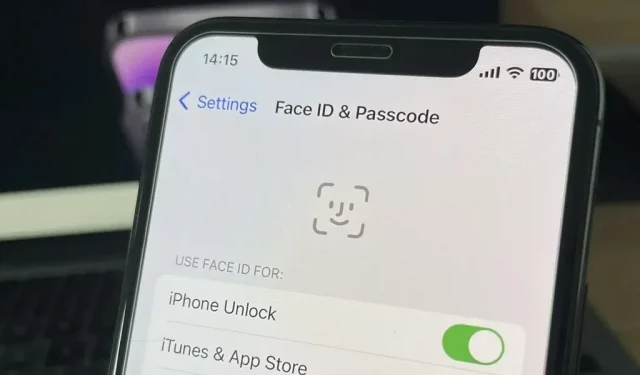
IPhone 13 ja iPhone 14 seeria mudelitel on iOS 16-s uus funktsioon, mis võimaldab kasutada Face ID-d, kui teie iPhone on horisontaalasendis. See on eriti kasulik siis, kui proovite teha rakendusesiseseid ja mängusiseseid oste, kui kasutate iPhone’i küljele keeratuna. Kui teil on probleeme Face ID kasutamisega rõhtrežiimis, on selle toimimiseks tõenäoliselt mõned lihtsad viisid.
Kuigi maastikukujuline näo ID võib olla kasulik, kui mängite mängu, vaatate mugavalt voodis videoid või salvestate videot, võib see olla väga tüütu, kui see korralikult ei tööta. See juhend aitab teil iPhone’i tõrkeotsingut teha, et lahendada kõik horisontaalrežiimis Face ID-ga seotud probleemid, olgu selleks iPhone’i lukust avamine, ostude sooritamine, rakenduste installimine, paroolide vaatamine, turvalistele kontodele juurdepääs ja palju muud.
1. nõuanne: veenduge, et teie iPhone seda toetab
Nagu eespool mainitud, töötab Landscape Face ID ainult mudelites iPhone 13, iPhone 13 mini, iPhone 13 Pro, iPhone 13 Pro Max, iPhone 14, iPhone 14 Plus, iPhone 14 Pro ja iPhone 14 Pro Max. Selle funktsiooni kasutamiseks peab teil olema ka iOS 16.0 või uuem versioon.
2. nõuanne: ärge sulgege kaamerat
Kui hoiate oma iPhone’i horisontaalasendis, näiteks mängu mängides, katate tõenäolisemalt TrueDepthi kaamera sõrme või peopesaga. Nii et enne kui proovite midagi muud selles loendis, veenduge, et see pole probleem.
3. nõuanne: taaskäivitage iPhone
Üks lihtsamaid, kuid tõhusamaid samme tehniliste probleemide lahendamiseks on seadme taaskäivitamine ja iPhone ei erine sellest. Taaskäivitamine võib aidata lahendada tõrkeid või vigu, mille tõttu Face ID horisontaalrežiimis ei tööta korralikult.
iPhone’i väljalülitamiseks vajutage üks kord helitugevuse suurendamise nuppu, helitugevuse vähendamise nuppu ja seejärel vajutage ja hoidke all külgnuppu. Toitemenüü kuvamisel nipsake lülitil Slide to Power off. Kui see täielikult välja lülitub, vajutage selle uuesti sisselülitamiseks külgnuppu ja hoidke seda all, kuni ilmub Apple’i logo. Selle sisselülitamiseks võite alustada ka oma iPhone’i laadimist. Seejärel sisestage oma pääsukood, et Face ID sisse lülitada, ja proovige Face ID-d uuesti horisontaalrežiimis.
Kui see ikka korralikult ei tööta, saate oma iPhone’i sundida taaskäivitada. See lähtestab teie iPhone’i riistvara tasemel, mitte tarkvara tasemel, kuid peaksite seadme sundima taaskäivitama ainult siis, kui see hangub, ei saa välja või sisse lülitada või kui see ei tööta.
- Lisateave: 8 viisi iPhone’i väljalülitamiseks ja taaskäivitamiseks
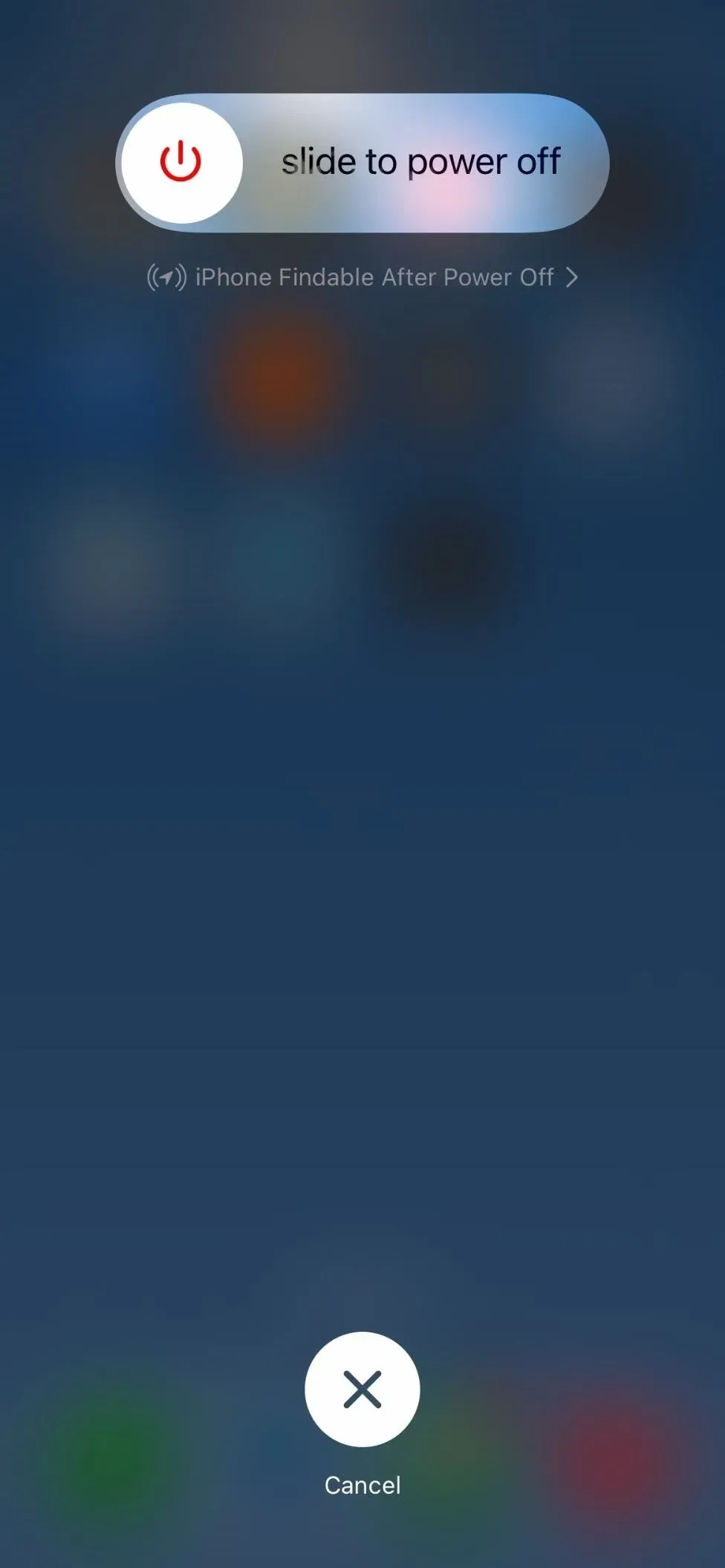
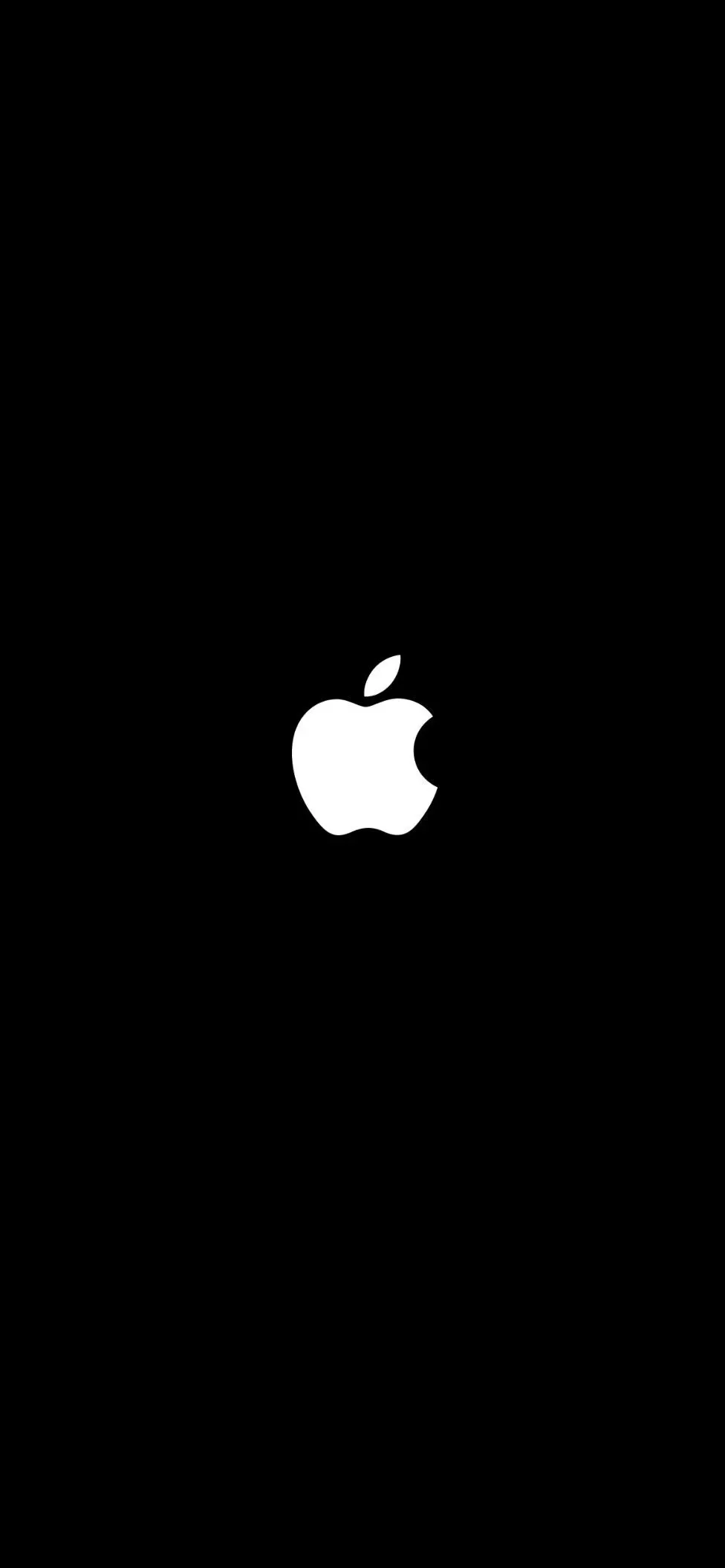
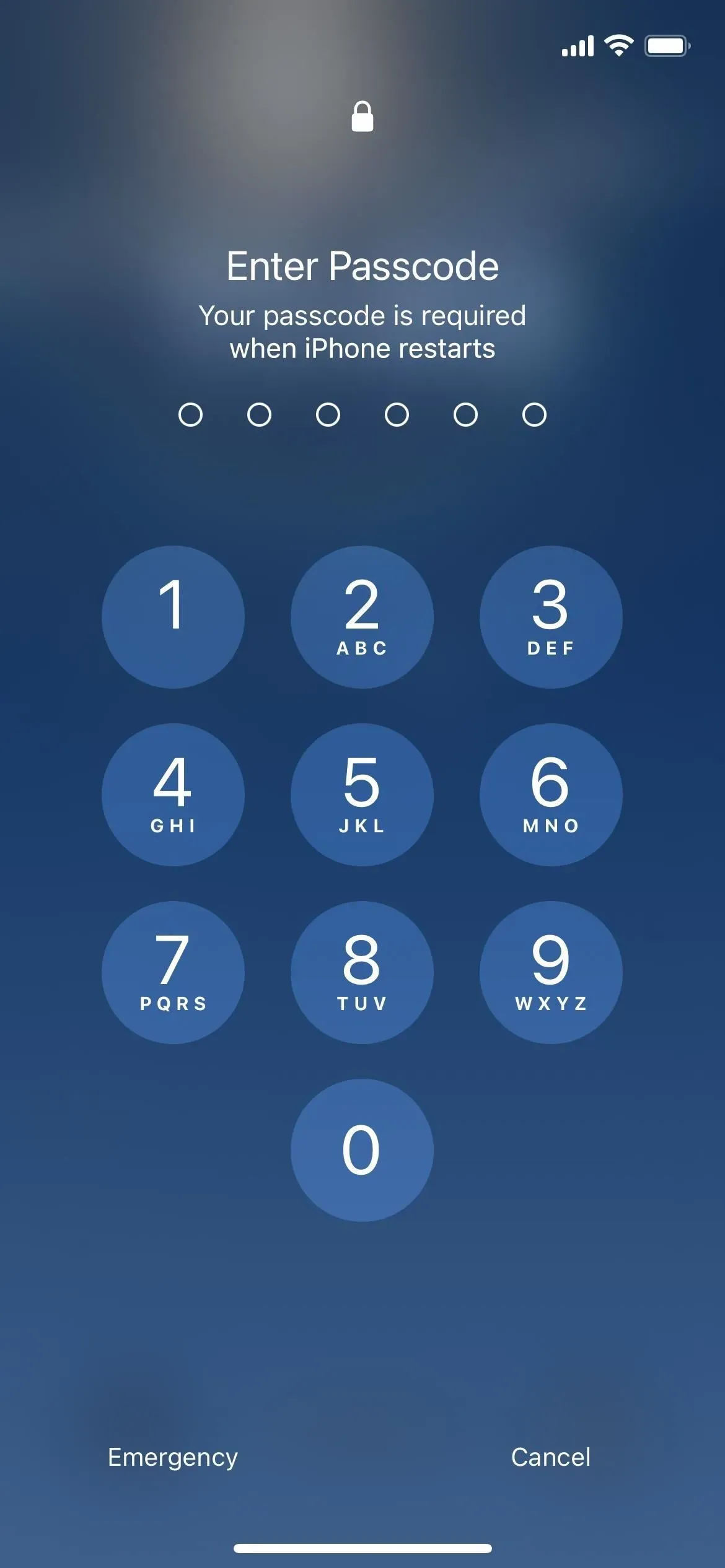
Näpunäide 4: hoidke oma pea paigal
Näo ID ei pruugi horisontaalrežiimis korralikult töötada, kui liigutate või liigutate skannimise lõpuleviimisel oma pead või keha liiga palju. See võib protsessi katkestada ja Face ID ebaõnnestuda. Järgmine kord, kui proovite Face ID-d horisontaalrežiimis kasutada, hoidke oma pea paigal ja vaadake otse TrueDepthi kaameramassiivi, veendudes, et teie nägu on kaameraga õigesti joondatud.
5. nõuanne: puhastage ekraan
TrueDepth kaamera objektiivi kohal oleval ekraanil olev tolm, plekid ja muu praht võivad takistada Face ID-l teie nägu horisontaalrežiimis skannimast. Kasutage puhast, pehmet ja ebemevaba lappi, et pühkida õrnalt ekraaniala, kus asub eesmine kaamera, eemaldades mustuse, tolmu ja võimalikud plekid. Esikaamera ja ekraani korrapärane puhastamine aitab hoida Face ID ja muud iPhone’i kaamera funktsioonid töökorras.

Pilt Apple’i kaudu
Näpunäide 6Looge uus Face ID profiil
Mõnikord ei tööta Face ID vana või ebatäpse näo skannimise tõttu korralikult. Uue profiili loomine võib aidata teie nägu uuesti registreerida ja suurendada funktsiooni täpsust. Praeguse profiili kustutamiseks avage Seaded -> Näo ID ja pääsukood -> Sisesta pääsukood -> Lähtesta näo ID.
Pärast lähtestamist jääge samale ekraanile ja valige Set up Face ID, seejärel järgige näost uute skannimiste tegemiseks juhiseid. Skaneerige kindlasti oma uus nägu. Liigutage oma pead aeglaselt ja hoidke oma nägu kaadris.
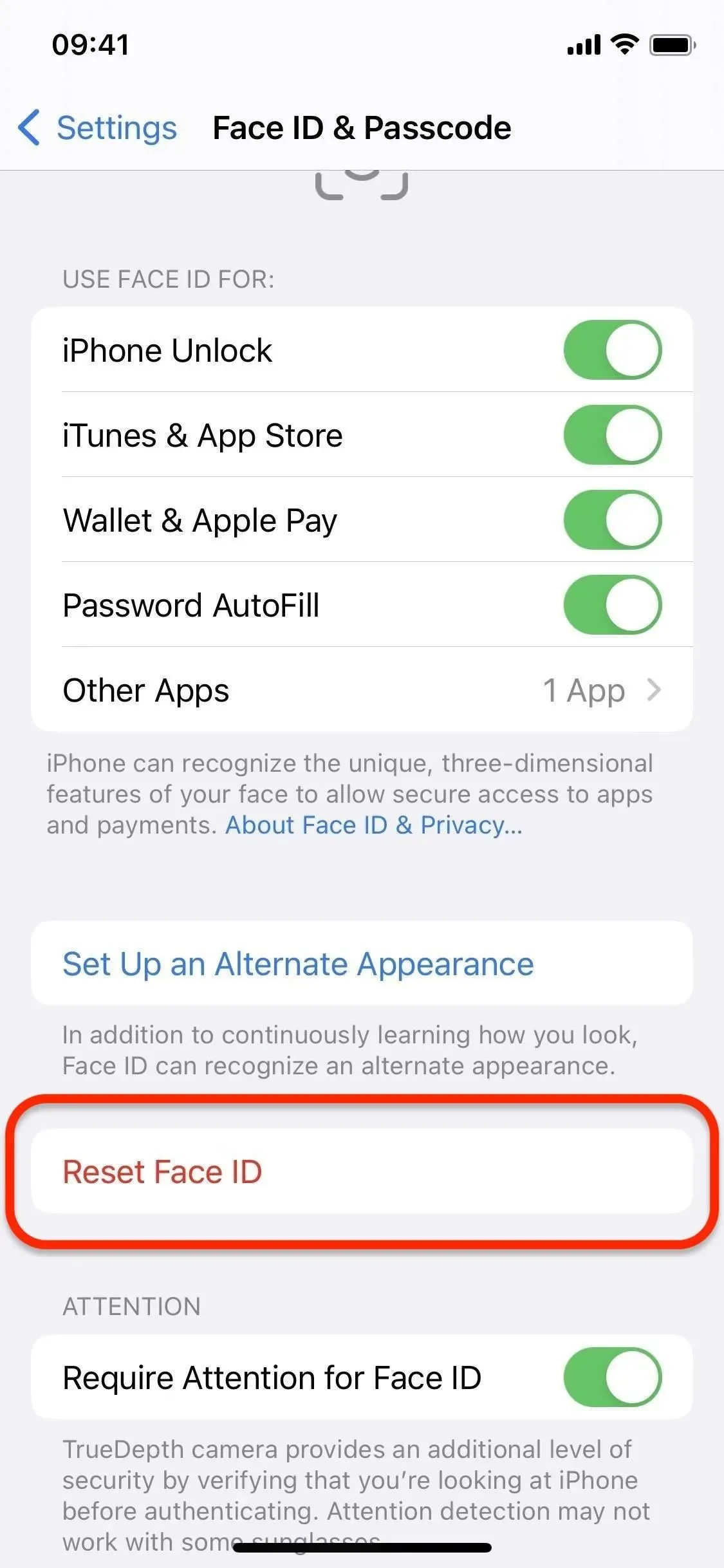
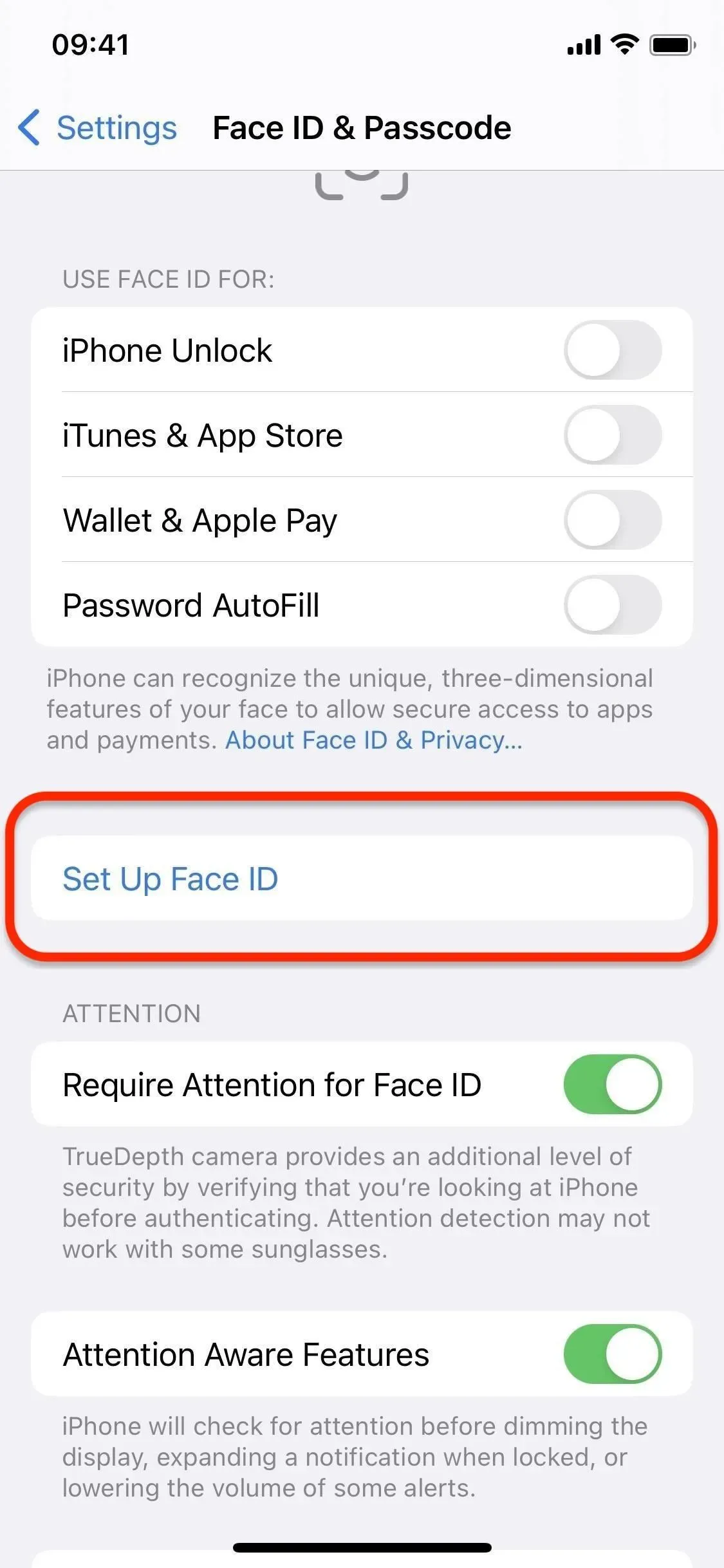
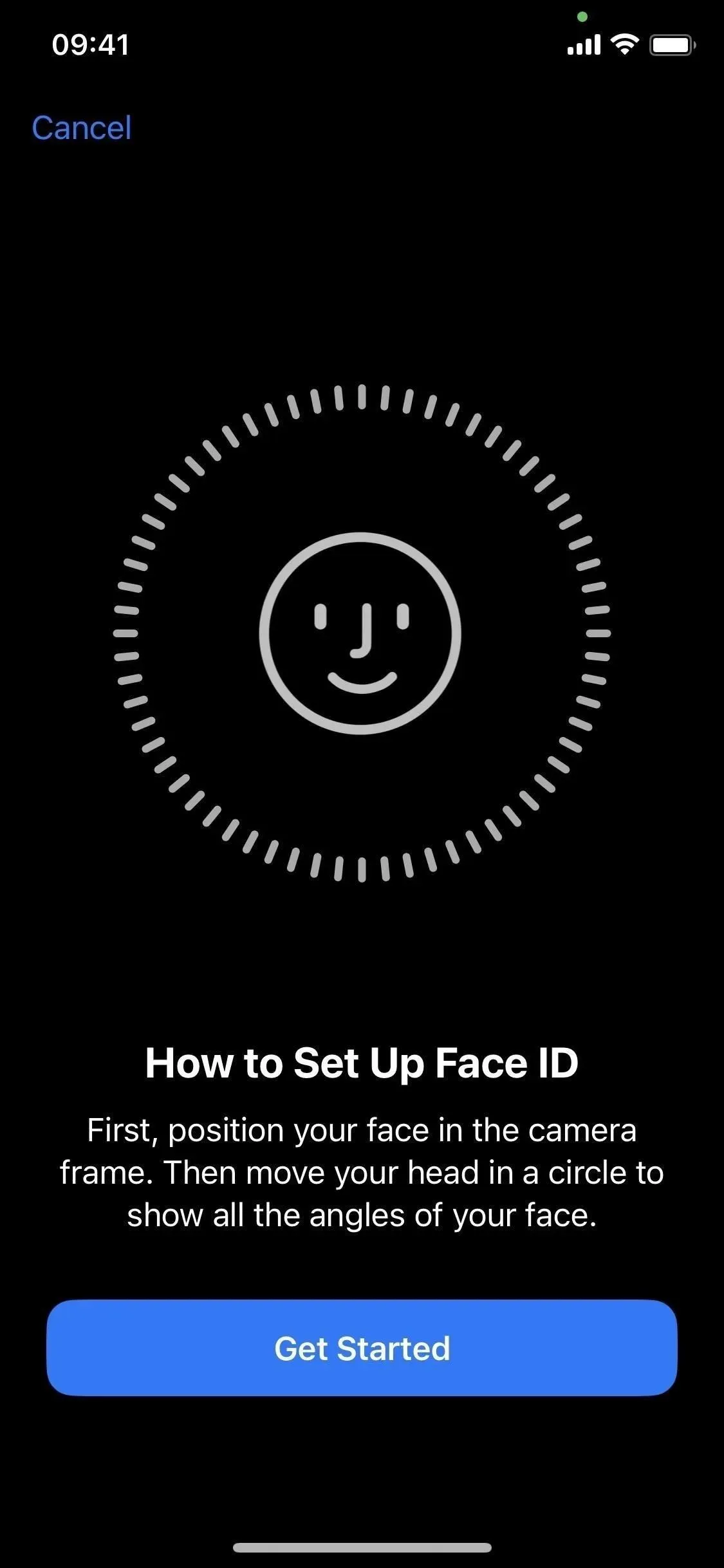
7. nõuanne: määrake alternatiivne välimus
Face ID ei pruugi teid alati pärast välimuse muutmist ära tunda, näiteks kui kannate mütsi, sportlikke päikeseprille või kasvatate habet. Nii et Face ID-le alternatiivse välimuse lisamine aitab sellel funktsioonil rõhtpaigutusrežiimis paremini töötada, ilma et peaksite oma Face ID profiili ikka ja jälle lähtestama.
Avage Seaded -> Näo ID ja pääsukood -> Sisesta pääsukood -> Määra alternatiivne välimus. Praeguse pildi uue skannimiseks järgige juhiseid. Skaneerige kindlasti oma uus nägu. Liigutage oma pead aeglaselt ja hoidke oma nägu kaadris.
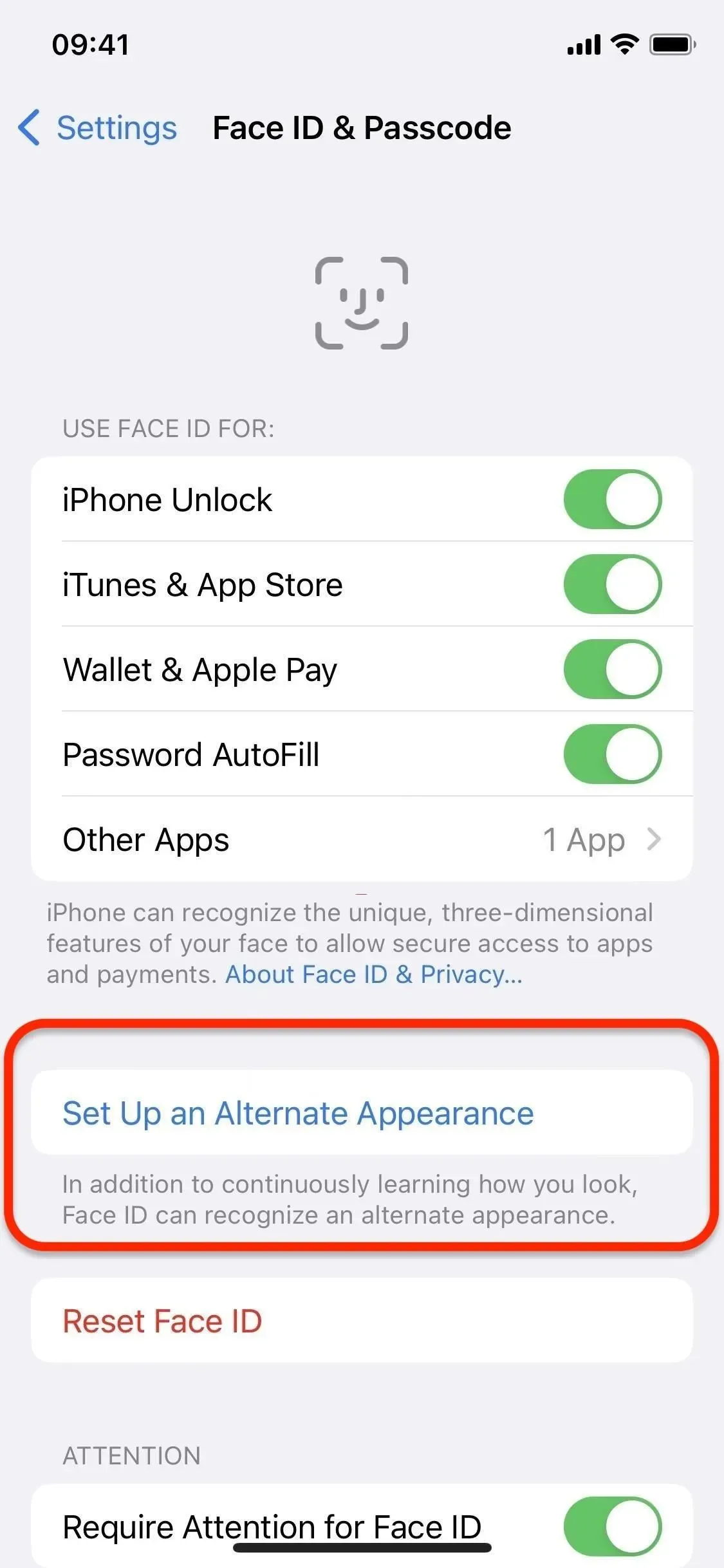
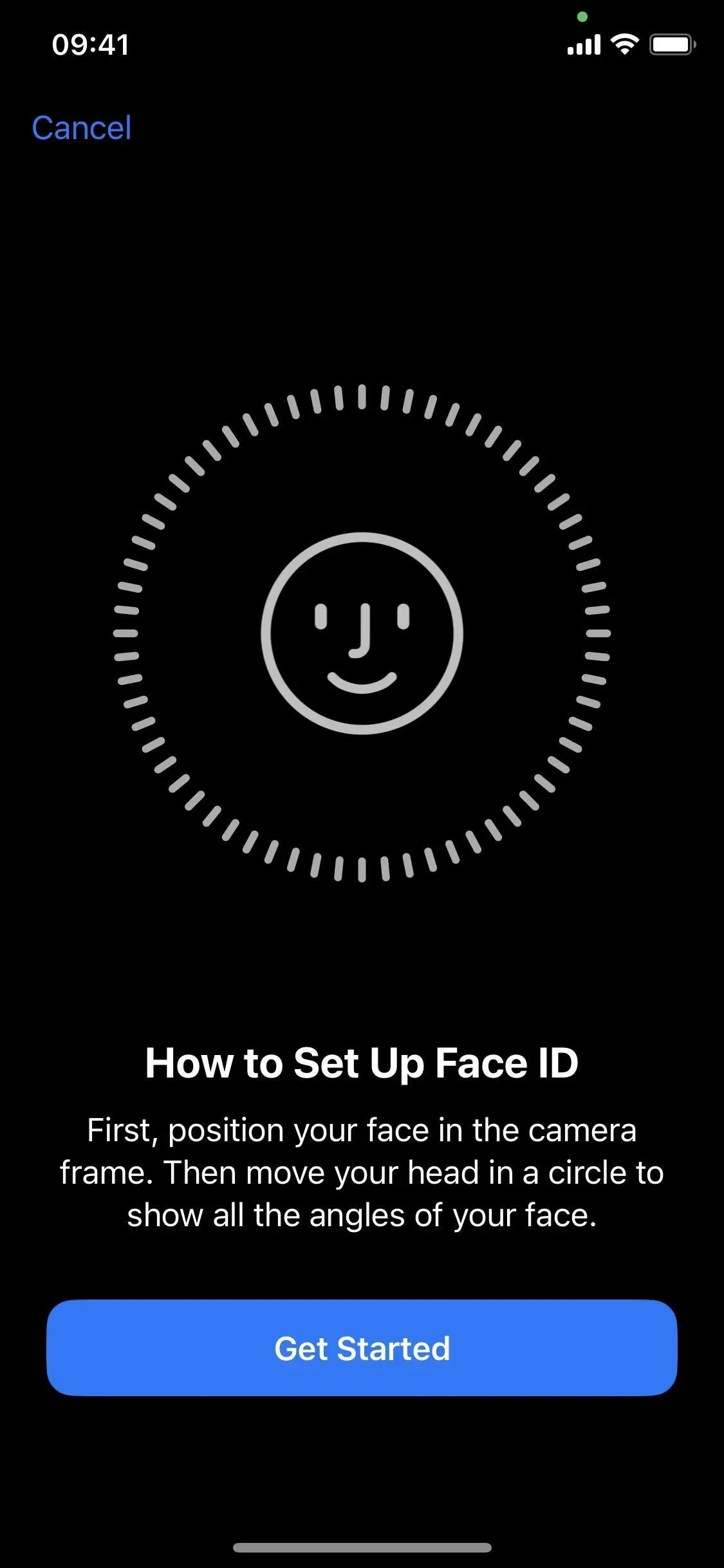
Näpunäide 8 Lülitage tähelepanunõue välja
Vaikimisi võtab Face ID parema turvalisuse tagamiseks tähelepanu arvesse, seega peate iga skannimise ajal oma iPhone’i vaatama. Kahjuks võib see raskendada teie näo skannimist, kui te ei vaata otse TrueDepthi kaamerasse.
Nõude eemaldamiseks avage Seaded -> Näo ID ja pääsukood -> Sisesta pääsukood -> Nõua näo ID-le tähelepanu, seejärel lülitage see välja. See võimaldab Face ID-l teie näo ära tunda isegi siis, kui te ei vaata otse oma telefoni.
Pange tähele, et selle funktsiooni keelamine võib kahjustada teie seadme turvalisust. Keegi teine, kellel on sarnased näoomadused, võib olla edukam teie iPhone’i avamisel, ostude sooritamisel, paroolide vaatamisel või muude Face ID-d nõudvate toimingute tegemisel ning teie võite oma iPhone’i kogemata avada, ilma et märkaksite.
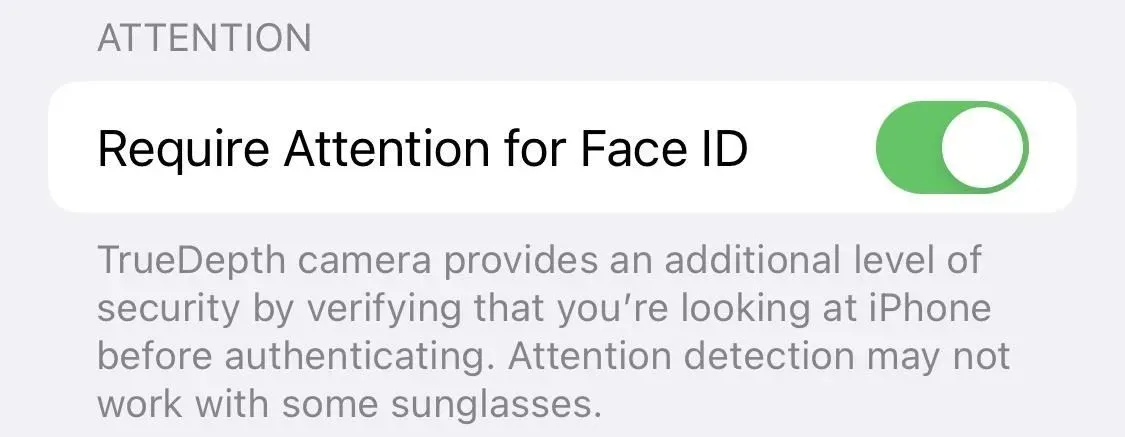
9. nõuanne: kontrollige oma ekraanikaitset
Ärge unustage kaitsekilet joondada . Mõnikord võib valesti joondatud ekraanikaitse blokeerida esikaamera võimet teie nägu skannida. Veenduge, et ekraani kaitsekile oleks kaamera väljalõikega õigesti joondatud ja et ekraani kaitsekile all ei oleks mullid ega prahti.
10. nõuanne: värskendage oma tarkvara
Kui soovite, et kõik funktsioonid, sealhulgas Face ID, töötaksid korralikult, on iPhone’i tarkvara ajakohasena hoidmine hädavajalik. Värskendused sisaldavad sageli veaparandusi ja täiustusi, mis võivad aidata lahendada levinud probleeme, samuti mis tahes turvaparandusi. iPhone’i tarkvara värskendamiseks avage Seaded -> Üldine -> Tarkvaravärskendus ja proovige Face ID uuesti horisontaalrežiimis.
11. nõuanne: veenduge, et teie nägu oleks selgelt nähtav
Eduka skannimise tagamiseks veenduge, et teie silmad, nina ja suu oleksid TrueDepthi kaamerale täielikult nähtavad. Pidage meeles, et teatud tüüpi valguse varjamiseks mõeldud päikeseprillide kandmine võib blokeerida ka kaamera kasutatava infrapunavalguse ja takistada Face ID töötamist horisontaalrežiimis.
Nõuanne 12Lülitage näo ID maskiga sisse
Kui kannate maski ja peate oma iPhone’i avama, kasutama Apple Payd, installima rakendusi, vaatama paroole või mis iganes muu, mille olete Face ID abil seadistanud, ei toimi see enne, kui lubate funktsiooni “Näo ID maskiga”. lülitub läbi “Seaded” -> “Näo ID ja pääsukood” -> “Sisesta pääsukood”. See valik töötab ainult iPhone 12 ja uuemate mudelite puhul. Face ID kasutamisel veenduge, et mask ei varjaks teie silmi.
Kuigi see on mõeldud maskeerimiseks, võib see aidata suurendada ka tõenäosust, et autendite end Face ID abil horisontaalrežiimis. Ja saate isegi lisada uusi skaneeringuid, kui kannate erinevat tüüpi prille (kuid mitte päikeseprille).
Kuid selleks, et see toimiks, tuleb sisse lülitada lüliti „Nõua näo ID jaoks tähelepanu”, kuna Face ID tuvastab autentimiseks silmapiirkonna ainulaadsed omadused.
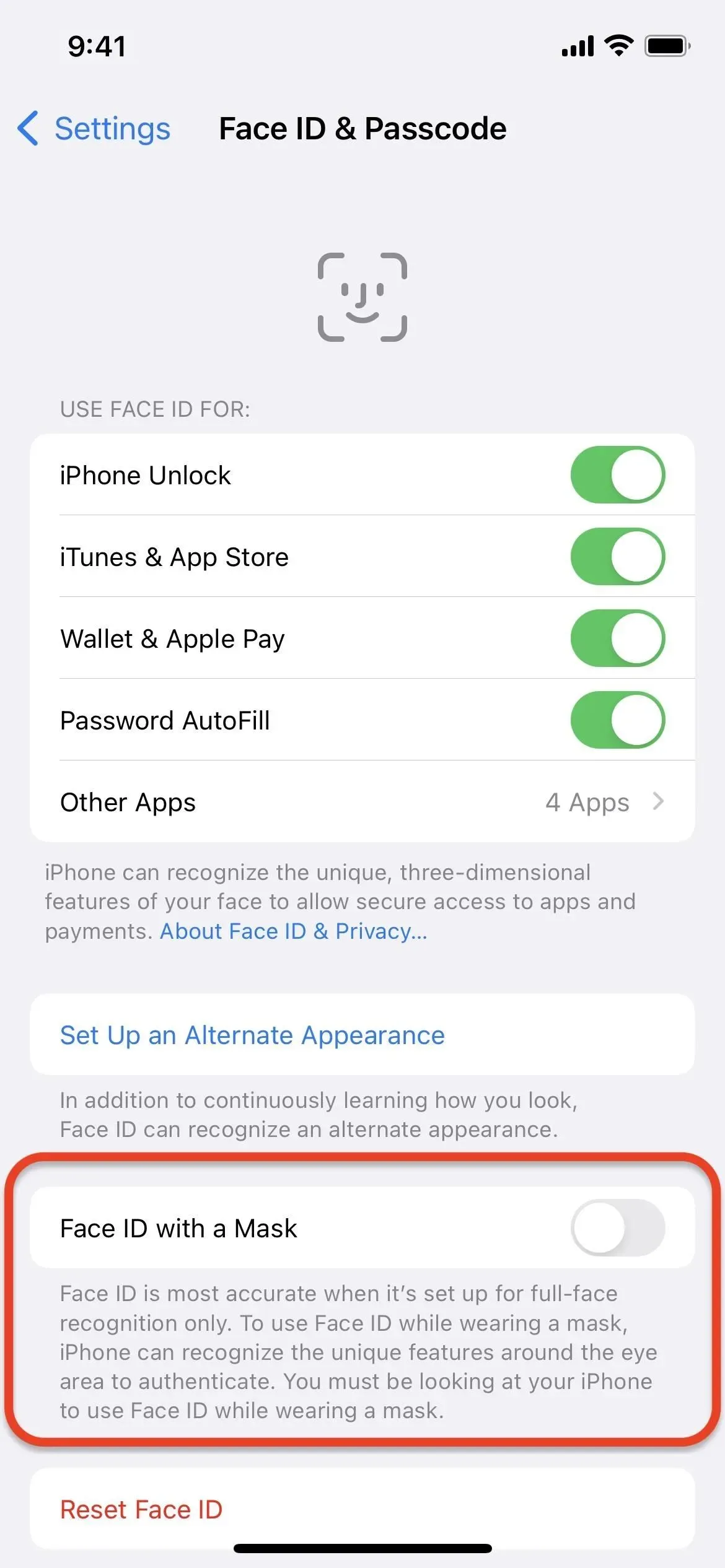
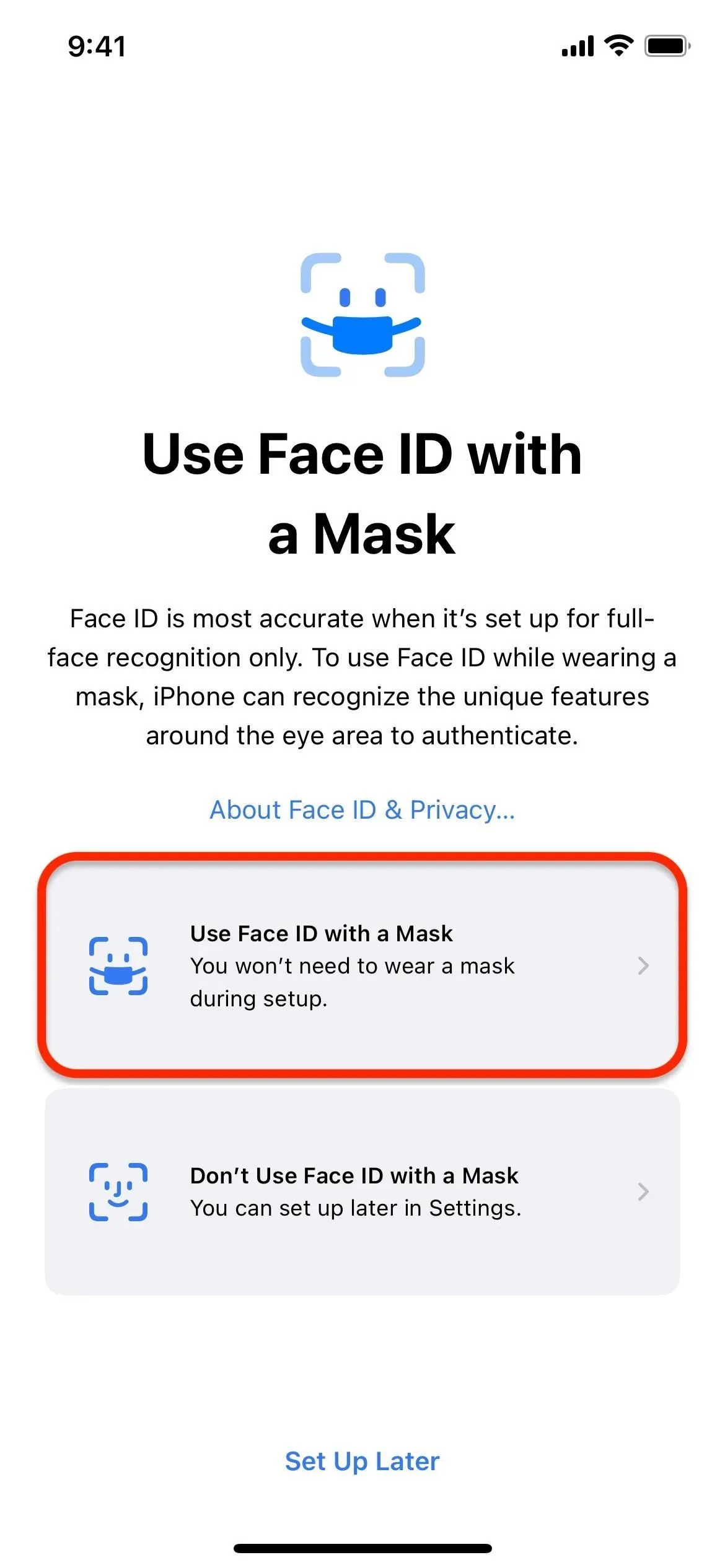
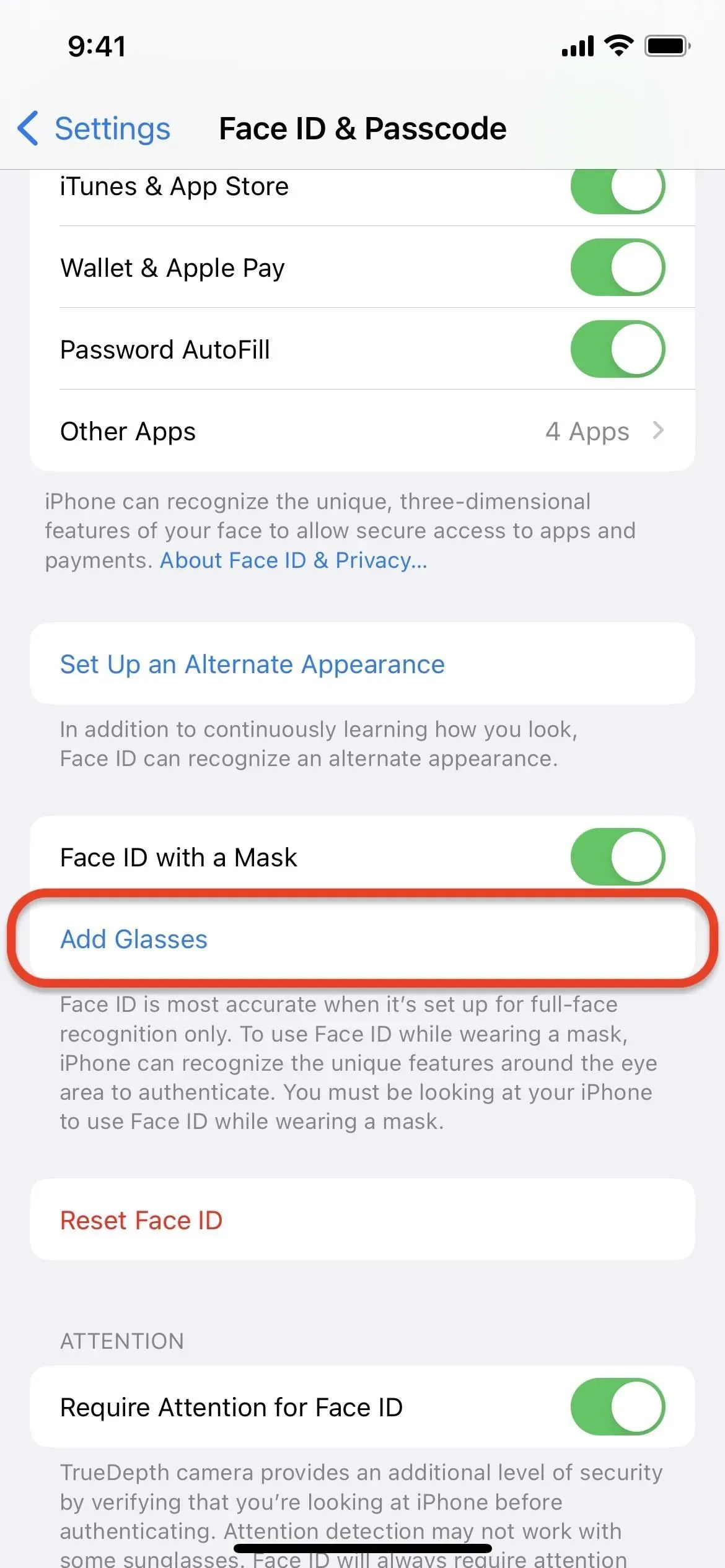
13. nõuanne: teadke, millal Face ID ei peaks töötama
Kas teil on endiselt probleeme Face ID tööle saamisega? See võib olla tingitud konkreetsetest stsenaariumidest, kus see ei peaks toimima. Olenemata sellest, kas see on tingitud spetsiaalsest nuppude kombinatsioonist, seadme taaskäivitusest või muudest põhjustest, on oluline teada, millal Face ID peaks end välja lülituma. Siin on kõik juhud, kui Face ID ei pruugi töötada.
- Face ID ei tööta maski kandes, välja arvatud juhul, kui olete seadistanud näo ID maskidega töötama.
- Face ID lülitub kohe pärast iPhone’i sisselülitamist või taaskäivitamist välja.
- Face ID lülitub välja, kui teie iPhone ei ole olnud avatud üle 48 tunni.
- Näo ID on keelatud, kui te pole sisestanud oma seadme parooli rohkem kui 6,5 päeva ega ole Face ID-d viimase nelja tunni jooksul kasutanud.
- Näo ID on keelatud, kui saate funktsiooni Leia minu abil kauglukustuskäskluse.
- Näo ID keelatakse pärast viit ebaõnnestunud näo sobitamise katset.
- Face ID lülitub välja pärast sulgemismenüü avamist riistvaranuppude või tarkvaravalikute abil.
- Näo ID on keelatud pärast hädaabikõne käivitamist riistvaranuppude abil.
Kõigi ülaltoodud stsenaariumide korral, kus Face ID on automaatselt keelatud, peate Face ID uuesti lubamiseks sisestama oma seadme pääsukoodi.



Lisa kommentaar